
Guide officiel de FCA Toolbox
Vous pouvez mettre à jour la carte dans le système de navigation de vos clients à l’aide de FCA Toolbox. Il s’agit d’une application gratuite qui vous permet de télécharger et d’installer des mises à jour de cartes sur le système de navigation de vos clients.
Guide officiel de FCA Toolbox
Vous pouvez mettre à jour la carte dans le système de navigation de vos clients à l’aide de FCA Toolbox. Il s’agit d’une application gratuite qui vous permet de télécharger et d’installer des mises à jour de cartes sur le système de navigation de vos clients.
Pour ce faire, vous aurez besoin des éléments suivants :
-
Un des systèmes d’exploitation compatibles installé sur votre ordinateur :
- Windows : la dernière version et les deux versions antérieures sont prises en charge
- MacOS : la dernière version et les deux versions antérieures sont prises en charge
- Espace nécessaire sur le disque dur : 20 Go (30 Go recommandés)
- Résolution d'écran minimale : 1024 x 768 pixels
- Une autorisation d'administrateur est requise pour l'installation sur votre ordinateur
- un lecteur flash USB formaté pour le système de fichiers FAT32 (taille recommandée d’au moins 16 Go)
- une connexion Internet haut débit
Synchroniser le lecteur flash USB avec le système de navigation.
Insérez une clé USB dans votre système de navigation et allumez l’unité principale ou mettez le contact.
Suivez les étapes suivantes :
-
Appuyez sur l’icône Navigation > Paramètres de navigation > Mise à jour de la carte > Télécharger les informations sur le système vers USB
Ceci synchronisera les données de navigation du système avec la clé USB REMARQUE : Ne retirez pas l’USB tant que l’unité principale n’a pas terminé l’exportation des données.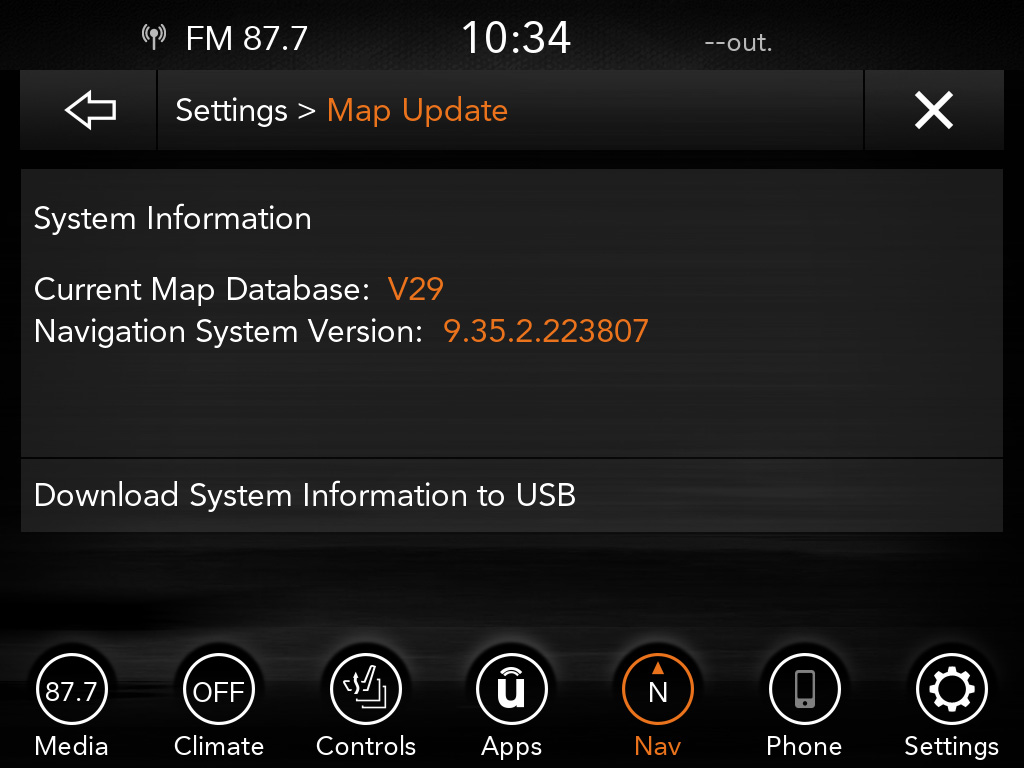
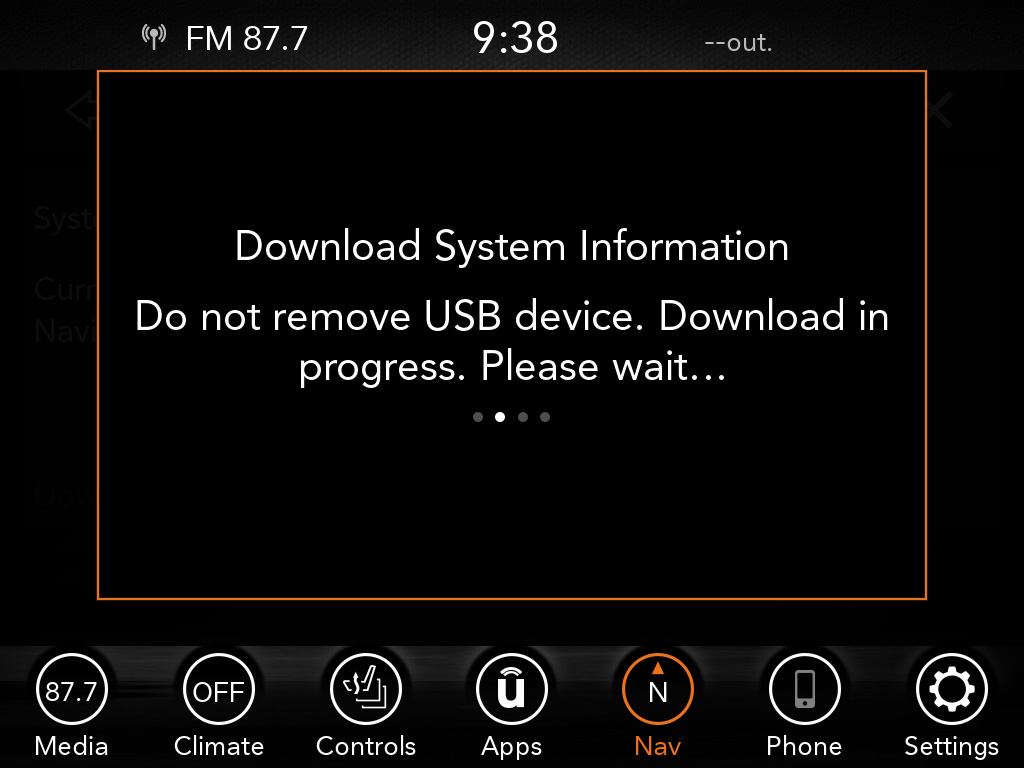
-
Retirez la clé USB de l’unité principale après l’apparition de l’écran « Téléchargement des informations du système terminé ».
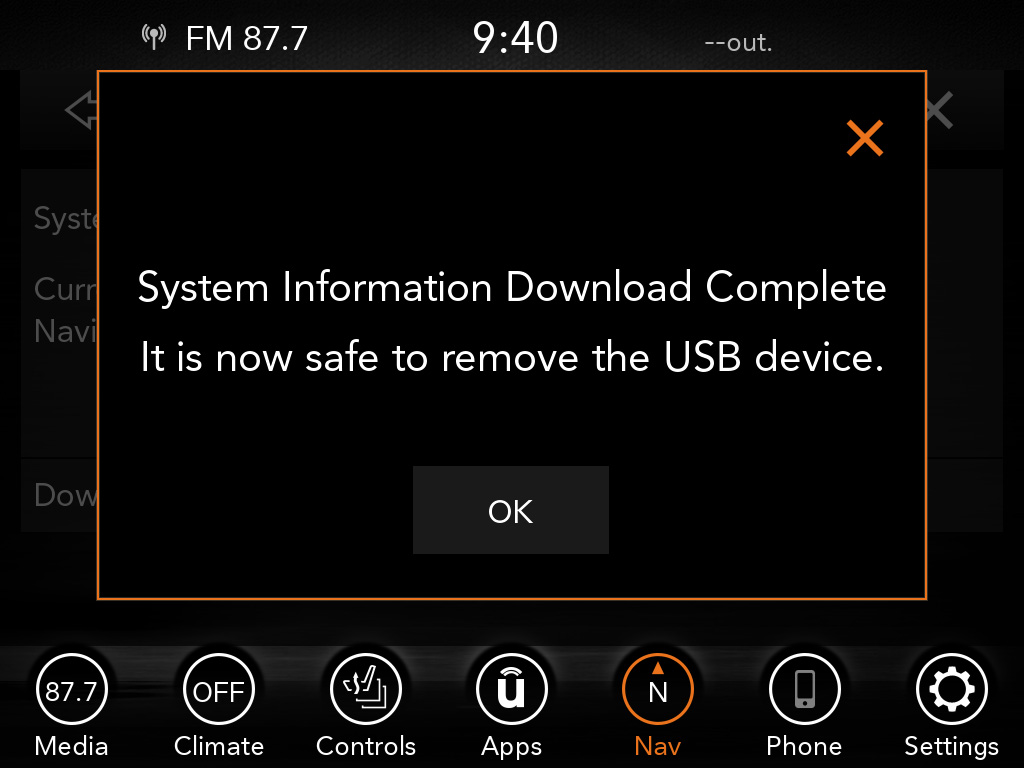
- Après avoir téléchargé de nouvelles mises à jour de cartes, veuillez suivre les mêmes étapes de synchronisation que celles décrites ci-dessus. On vous demandera si vous souhaitez installer la nouvelle mise à jour de carte sur l’unité principale. Appuyez sur « Installer maintenant » pour commencer l’installation ou sur « Non » si vous souhaitez le faire plus tard.
Installer FCA Toolbox
- Visitez le site fca-mapupdate.welcome.naviextras.com et téléchargez FCA Toolbox. Démarrez l’application après l’installation.
- Insérez la clé USB qui contient les données sauvegardées de l'appareil de navigation.
- FCA Toolbox reconnaîtra automatiquement les données de navigation.
-
Lorsque vous utilisez FCA Toolbox pour la première fois, vous devez créer un compte en ajoutant
a. votre prénom et votre nom de famille,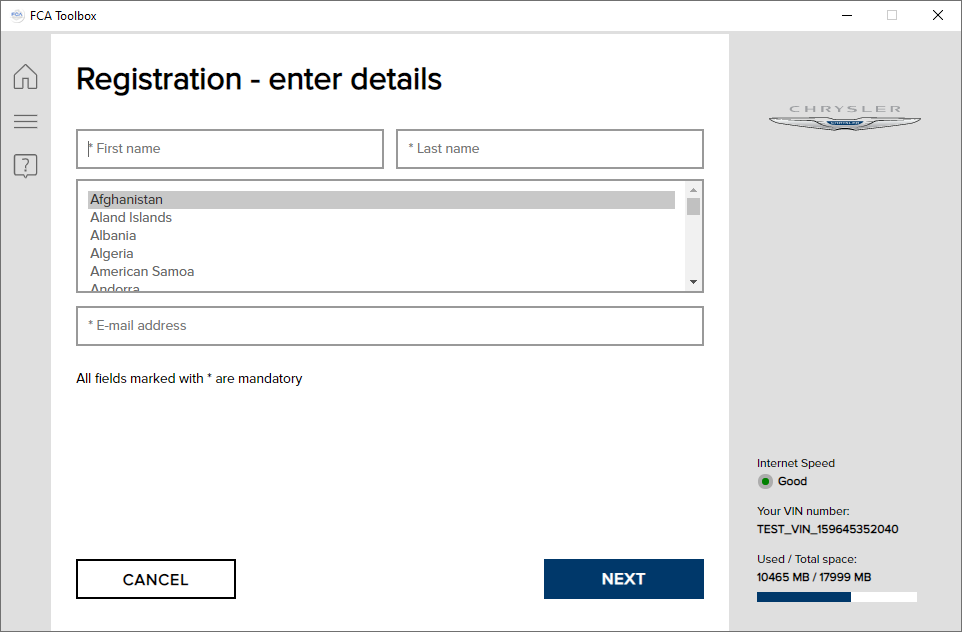
b. votre pays de résidence,
c. votre adresse électronique valide et
d. et sur l'écran suivant votre mot de passe - Lisez les Conditions générales et cliquez sur le bouton [Accepter]. N'oubliez pas de vous inscrire pour recevoir les dernières notifications et mises à jour.
- Pour vérifier votre compte, cliquez sur l’e-mail que nous avons envoyé à votre adresse e-mail.
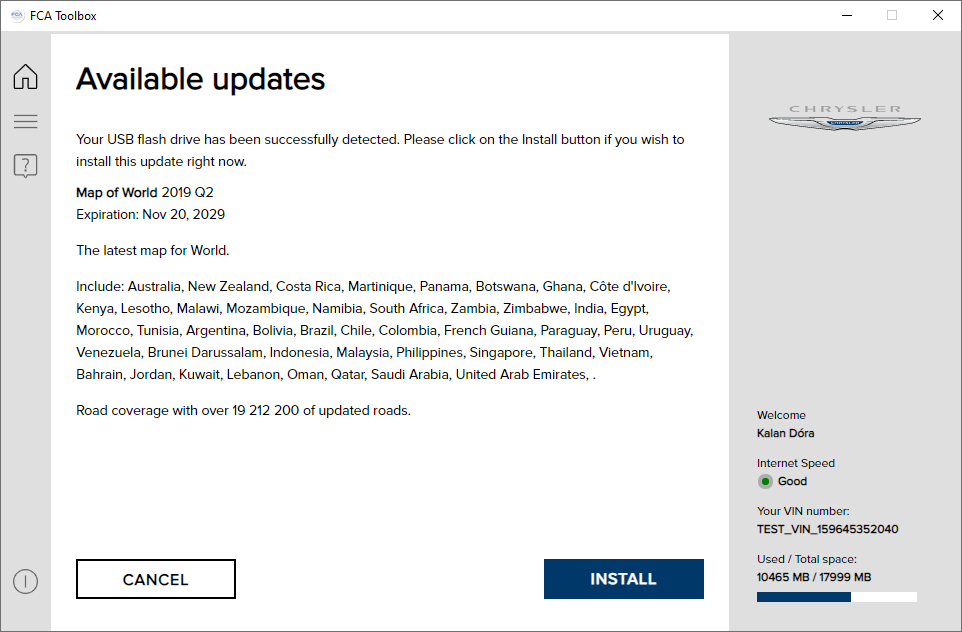
Télécharger et installer les mises à jour de cartes
-
Connectez-vous si ce n'est pas déjà fait
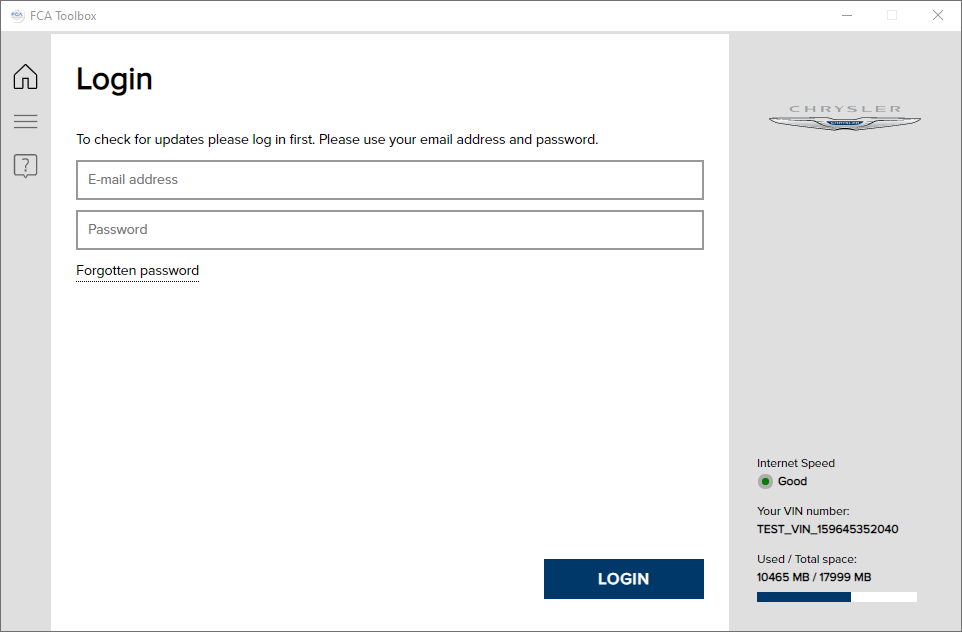
-
Pour la mise à jour du système de navigation de vos clients, vous avez reçu un code prépayé de FCA. Une fois connecté, cliquez sur « Convertir code » sur l'écran d'accueil.
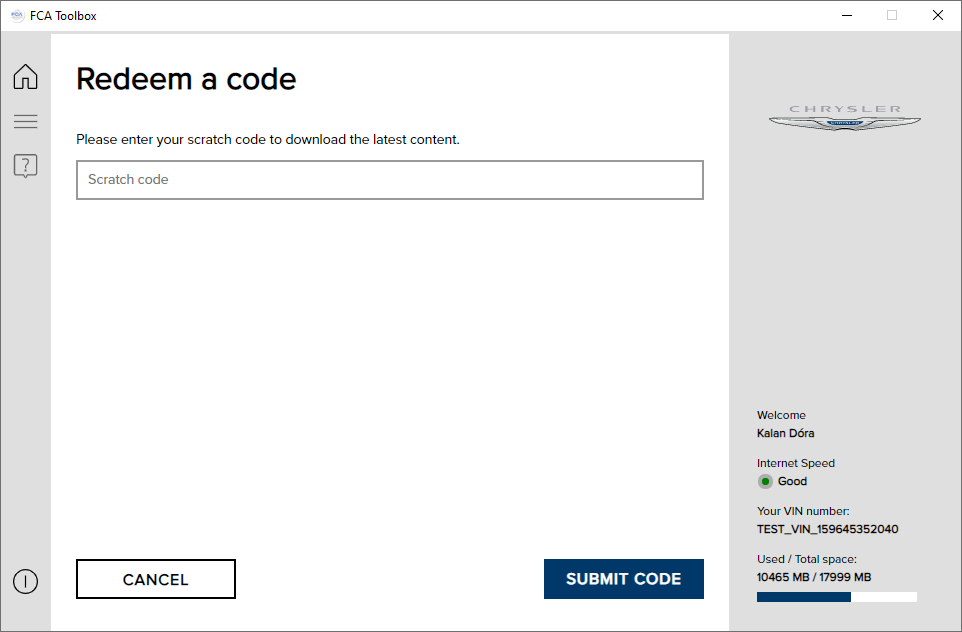
- Saisissez votre code et cliquez sur le bouton « Envoyer le code ».
-
Vous verrez les détails du package de cartes sur l'écran suivant.
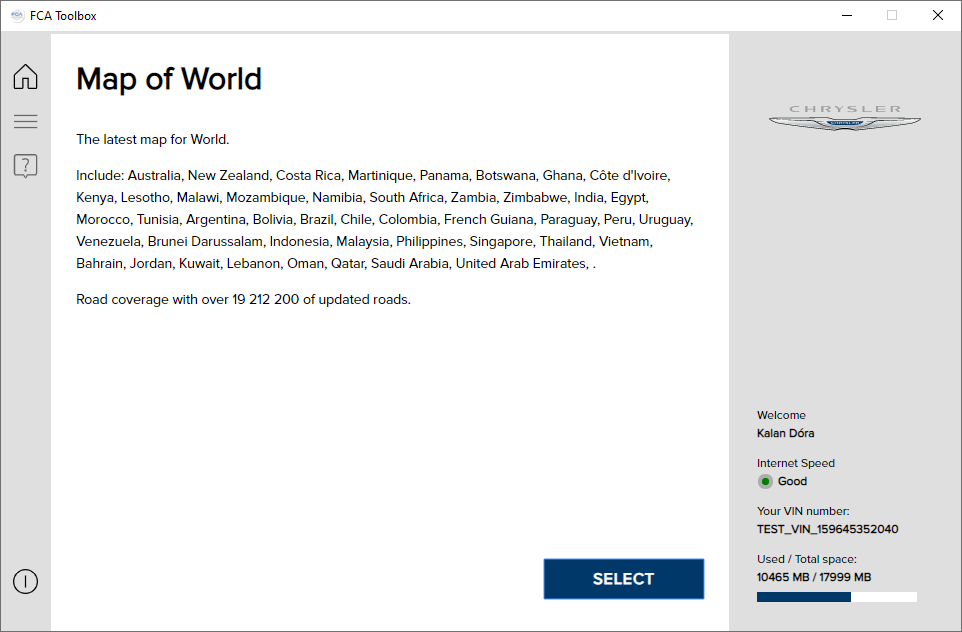
-
- Cliquer sur Sélectionner pour terminer l'achat.
-
Vous pouvez commencer à télécharger et installer le contenu sélectionné immédiatement ou à tout moment ultérieurement.
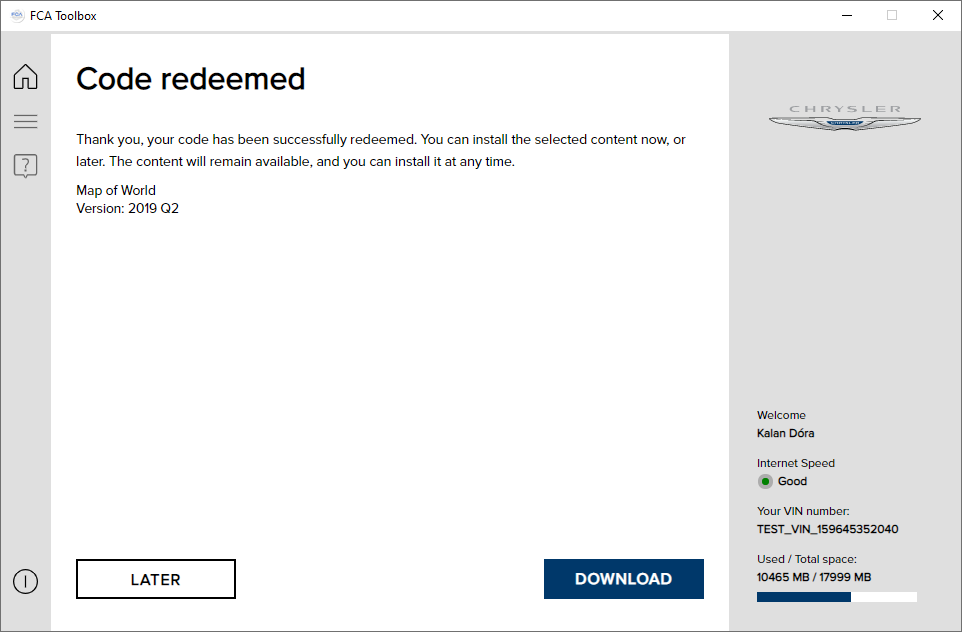
-
-
Les doubles barres de progression indiquent la progression du téléchargement et de l’installation.
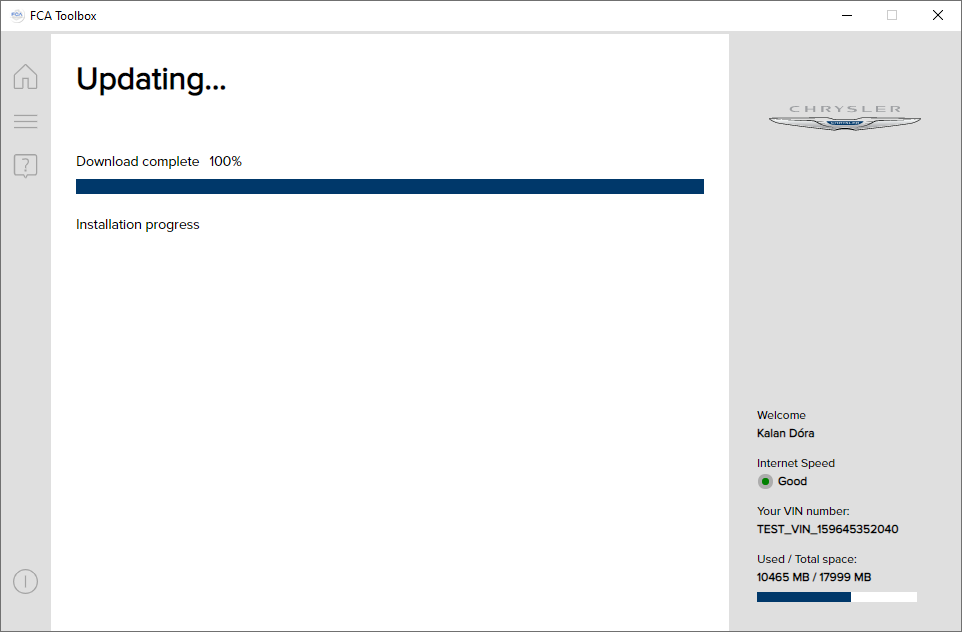
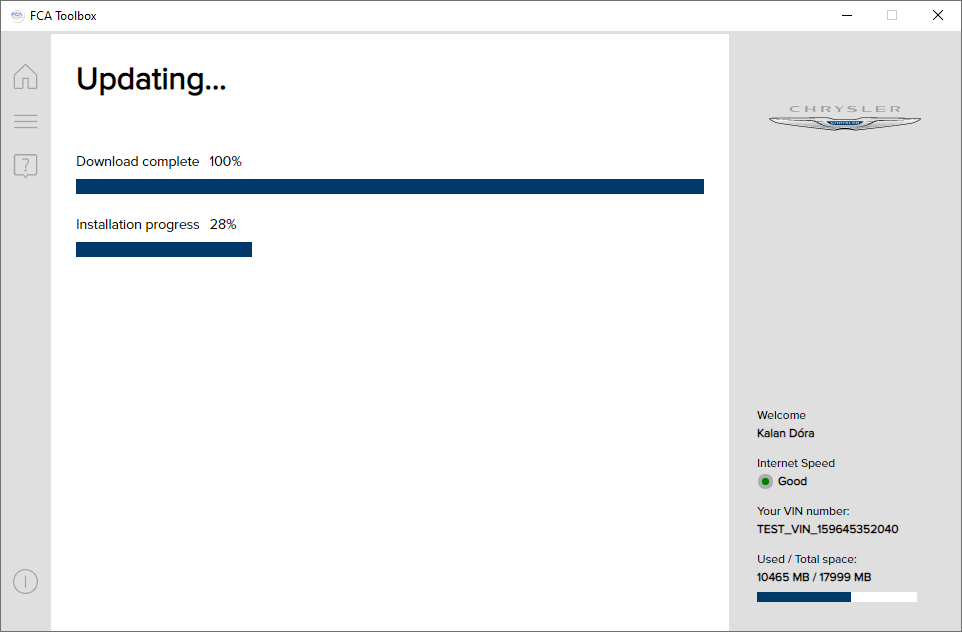
-
Les doubles barres de progression indiquent la progression du téléchargement et de l’installation.
-
- Attendez que le processus se termine et que le message indiquant que la clé USB est à jour apparaisse.
- Un problème s’est produit avec votre connexion à Internet. Vous pouvez relancer le téléchargement ou contacter votre fournisseur de services Internet
- Une erreur se produit. Vous pouvez relancer le téléchargement ou contacter l’équipe d’Assistance clientèle (voir section 8)
- Vous avez interrompu le processus de téléchargement en cliquant sur [Annuler]
Téléchargez la dernière mise à jour de cartes sur le système de navigation des véhicules de vos clients.
Après le téléchargement et l’installation de la dernière carte sur la clé USB :
-
Insérez la clé USB dans la fente appropriée du système de navigation du véhicule et allumez l’unité principale.
L'appareil de navigation reconnaîtra automatiquement qu’il y a une nouvelle mise à jour sur la clé USB et un message « Voulez-vous mettre à jour ? » apparaîtra.
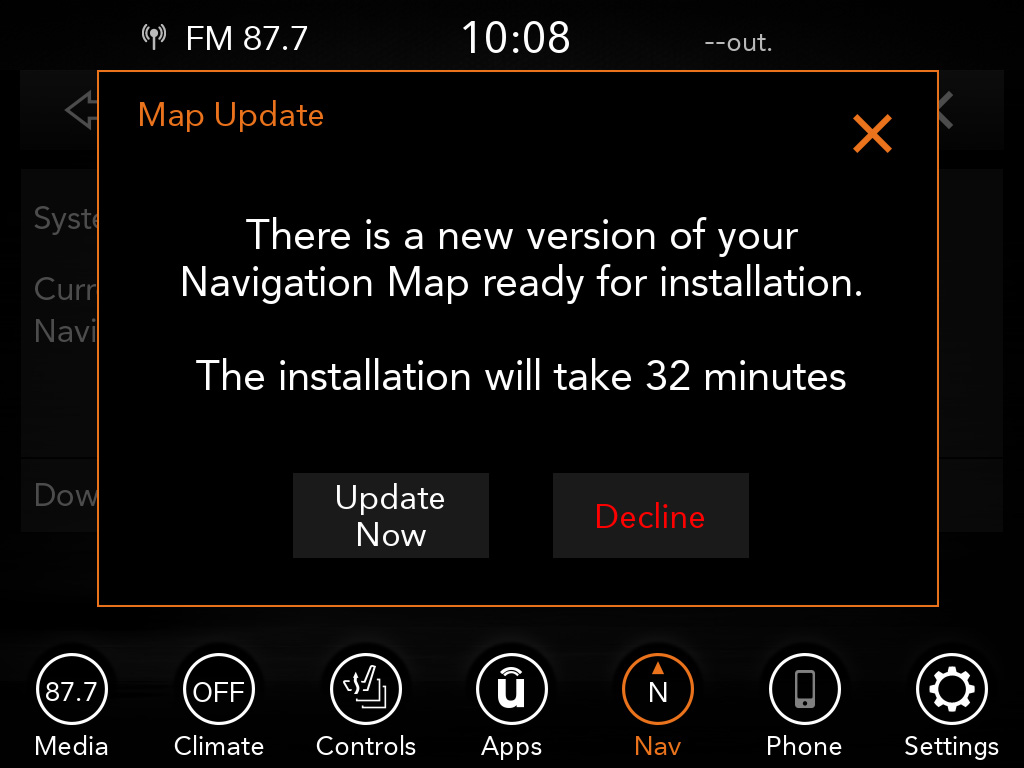
- Cliquez sur « OUI »si vous souhaitez installer la mise à jour dès maintenant.
-
Ceci synchronisera les données sur la clé USB avec le système de navigation.
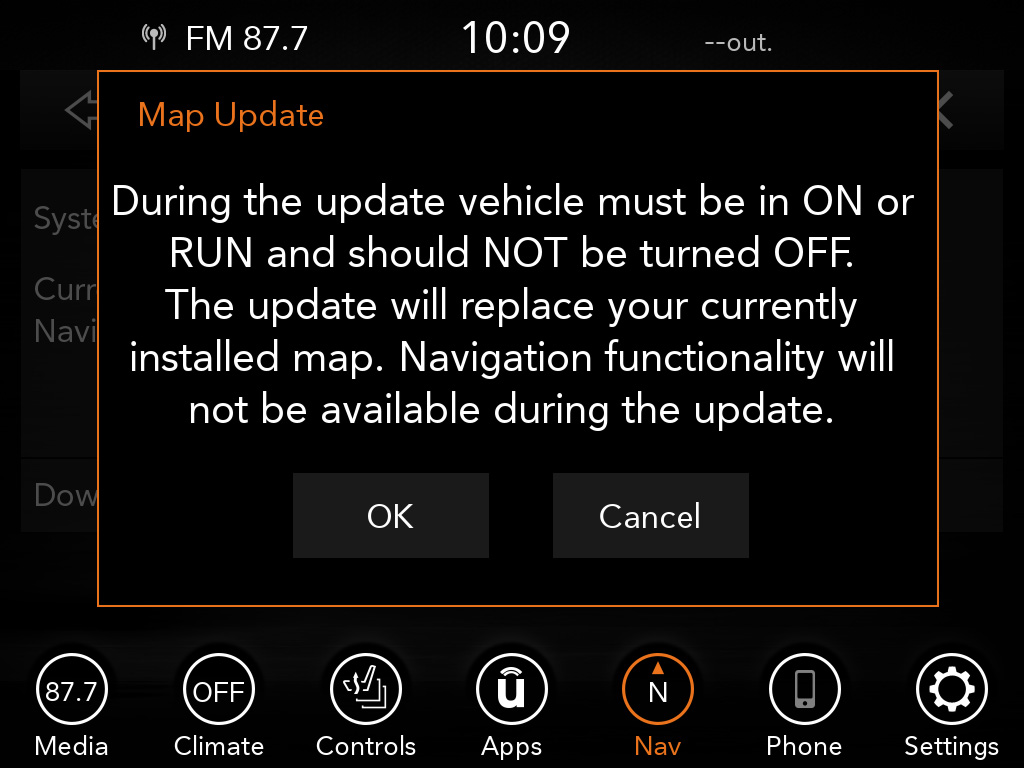
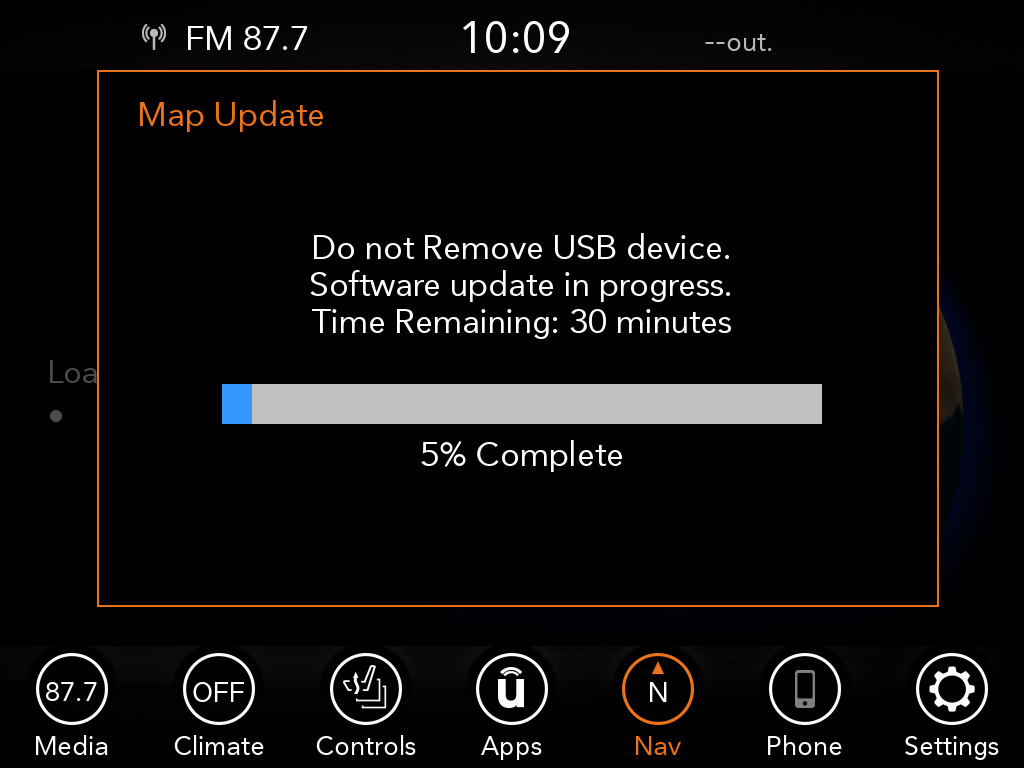
-
Attendez que le processus de mise à jour soit en cours. Retirez la clé USB de l’unité principale lorsque le processus de mise à jour est terminé.
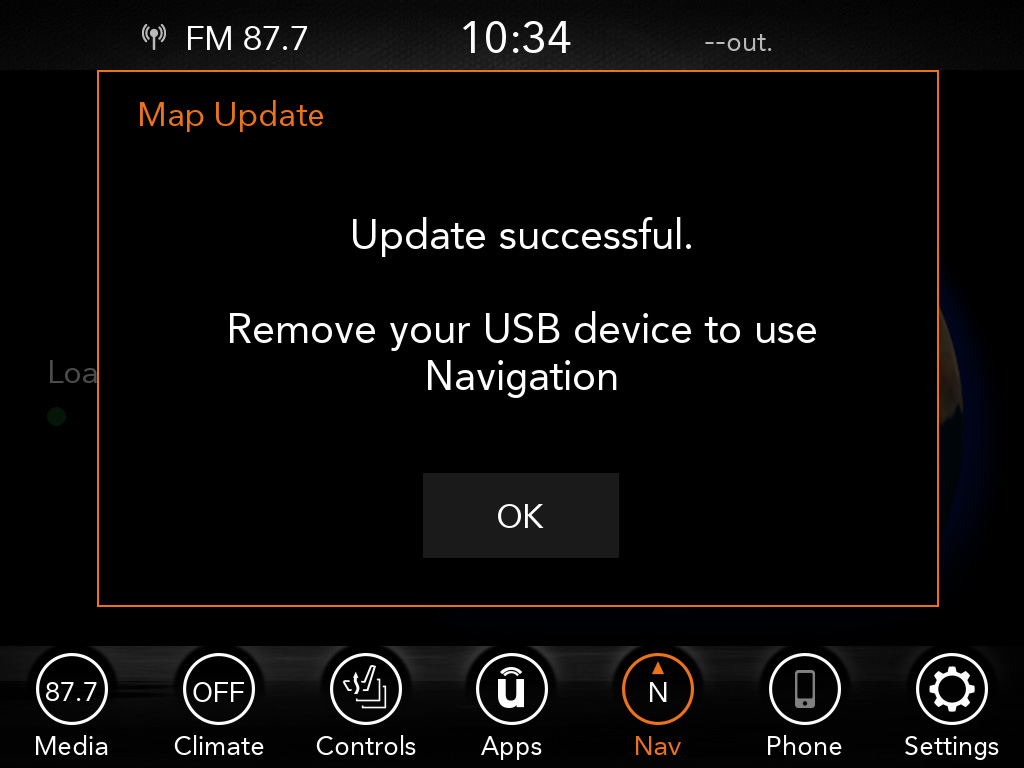
Assistance clientèle
Si vous rencontrez des problèmes lors de l’utilisation de FCA Toolbox, ou si vous avez une question ou une plainte, vous pouvez contacter l’équipe d’assistance clientèle. Allez dans le menu Aide (dans le coin supérieur gauche de FCA Toolbox) et choisissez l'icône [?].
Vous trouverez les numéros de téléphone de l’équipe du service à la clientèle ici, ainsi qu’un guide pratique, une FAQ et la page « À propos de nous » et nos politiques.